Alcuni utenti ci hanno segnalato che non riescono a capire come cancellarsi da Amazon, perché non trovano l’opzione. In questa guida illustrata in ogni passaggio vediamo come farlo da qualsiasi dispositivo, quindi da Pc, telefono o applicazione. Ovviamente per poter continuare devi avere un dispositivo connesso a internet e le credenziali di accesso al tuo account Amazon. Tieni presente infine che l’operazione è irreversibile, quindi se vorrai tornare ad usare Amazon dovrai iscriverti nuovamente.
Indice:
Da App
Dall’applicazione ufficiale, cioè Amazon Shopping, per prima cosa ovviamente dobbiamo avere l’app installata ed aver effettuato l’accesso con le nostre credenziali.
Una volta aperta l’app, andiamo a cliccare sul simbolo dell’omino, indicato in basso dalla freccia, e poi su “il mio account” indicato dalla freccia più in alto.
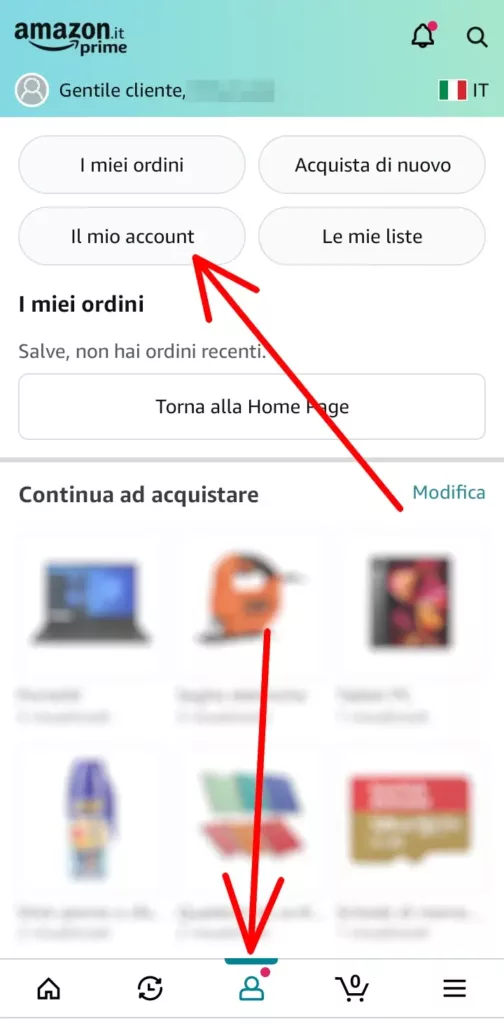
Nella nuova pagina, tra le impostazioni, scorriamo fino al fondo dove troviamo la voce “Chiudi il tuo account Amazon“, su cui clicchiamo.
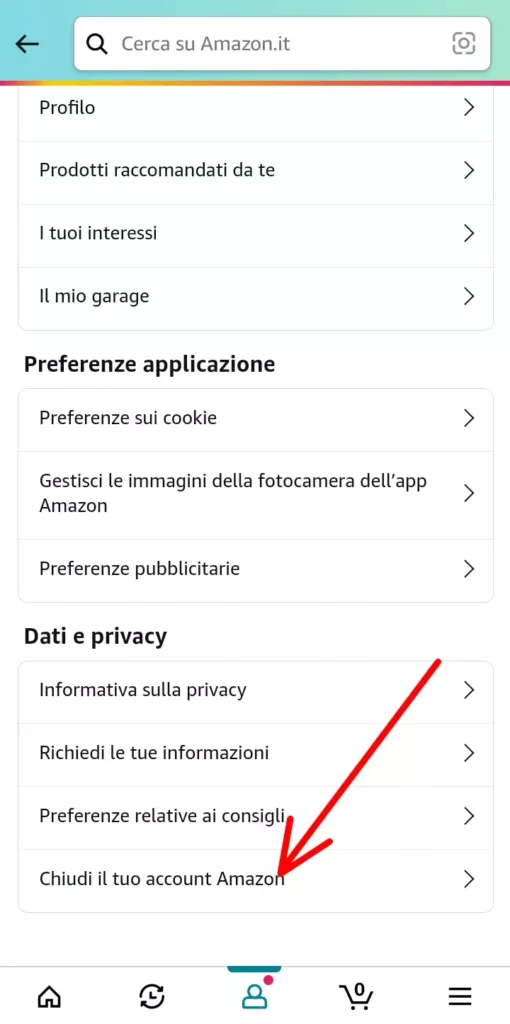
Adesso scorriamo di nuovo verso il basso, oltrepassando tutti i vantaggi che Amazon ci informa perderemo cancellandoci, fino ad arrivare al menù a tendina indicato dalla prima freccia, dove tra i presenti dobbiamo selezionare il motivo per cui ci stiamo cancellando.
Poco sotto, dobbiamo selezionare il quadratino “si, desidero chiudere definitivamente l’account Amazon e cancellare i miei dati“.
Infine, clicchiamo su “chiudi il mio account“.
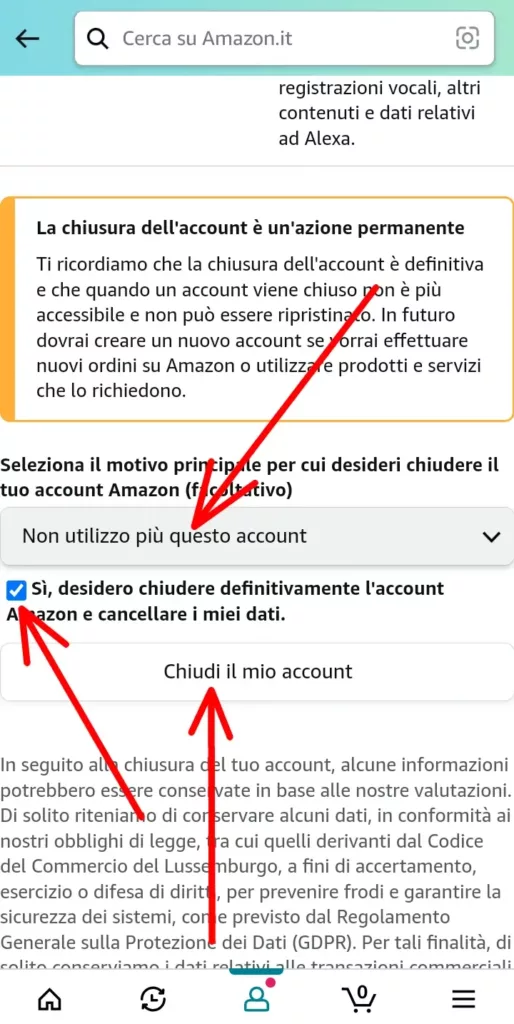
Ecco quindi cancellato il nostro account Amazon dall’app Amazon Shopping!
Da Telefono
Per cancellare l’account Amazon dal telefono ma senza usare l’applicazione, occorre utilizzare il Browser Internet. Per farlo, prima di tutto dobbiamo raggiungere il sito di Amazon. Arrivati sul sito bisogna effettuare l’accesso.
Una volta fatto l’accesso, saremo nella pagina principale, e da qui dobbiamo cliccare sul simbolo dell’omino indicato in alto a destra.
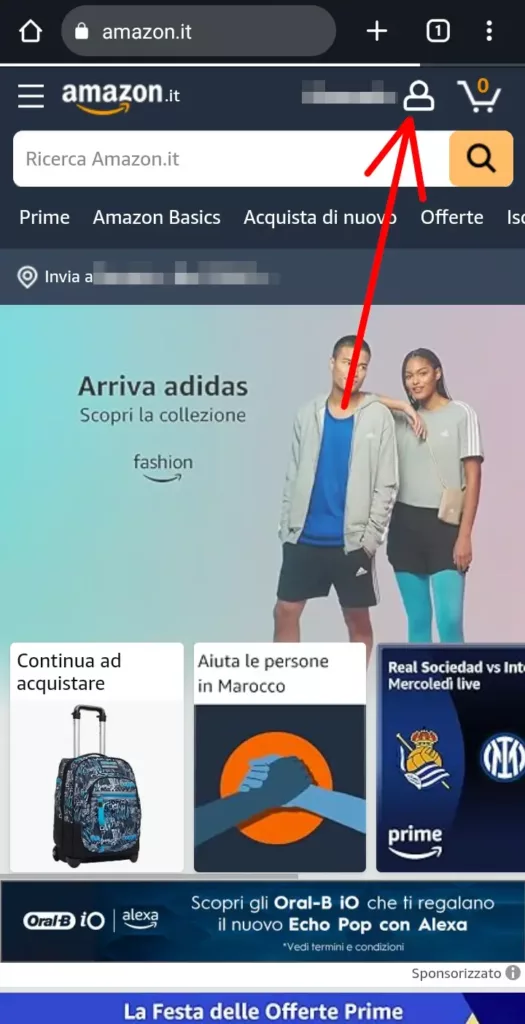
Ci si aprirà un menù, che dobbiamo scorrere fino al fondo.
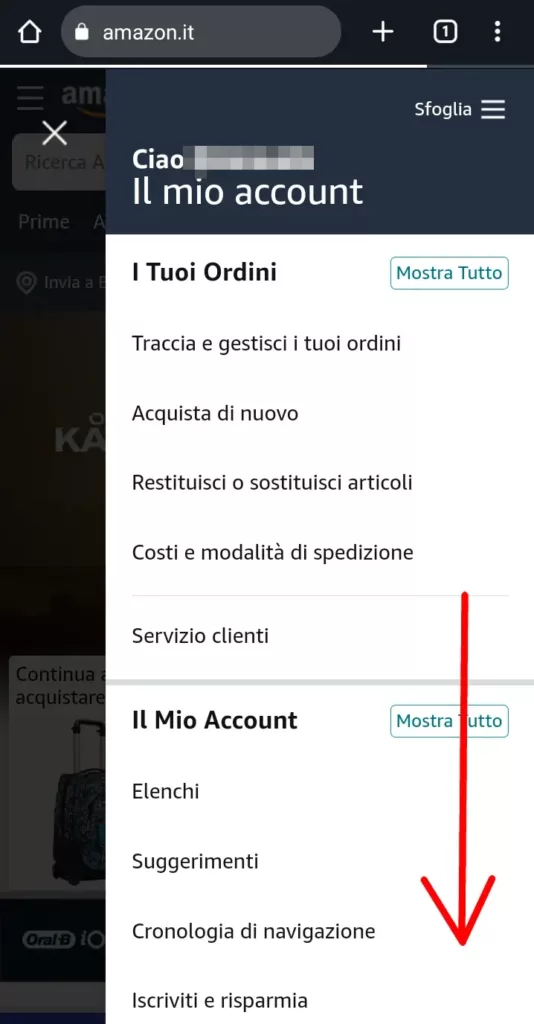
Verso la fine, troviamo la voce “Chiudi il tuo account Amazon“, indicato dalla freccia, su cui clicchiamo.
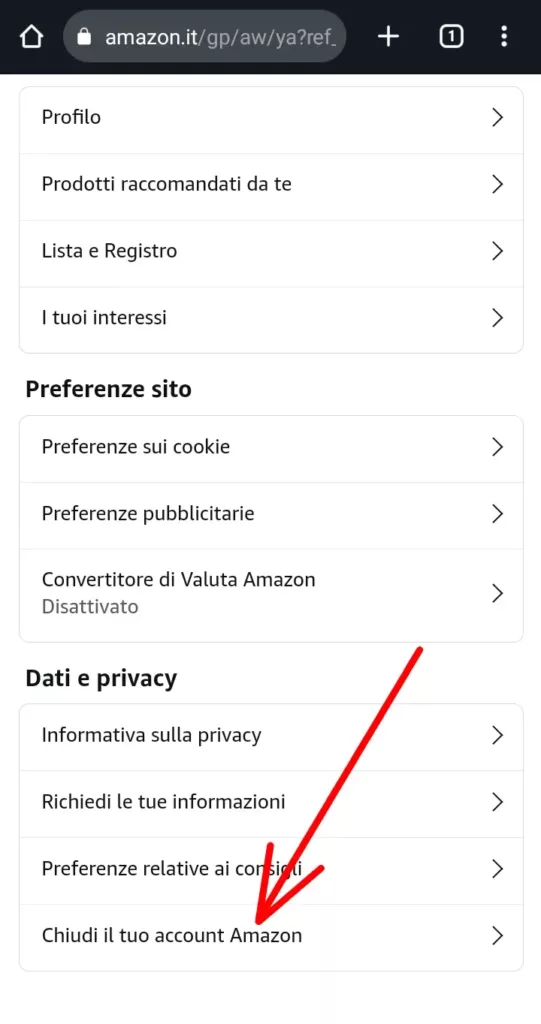
Nella pagina seguente vedremo un elenco di servizi a cui non potremo più accedere cancellandoci. Scorriamo quindi fino al fondo della pagina, finche troviamo un menù a tendina, da cui dobbiamo selezionare il motivo per cui vogliamo cancellarci.
Poco sotto, dobbiamo selezionare il quadratino “si, desidero chiudere definitivamente l’account Amazon e cancellare i dati“.
Infine, clicchiamo su “Chiudi il mio account“.
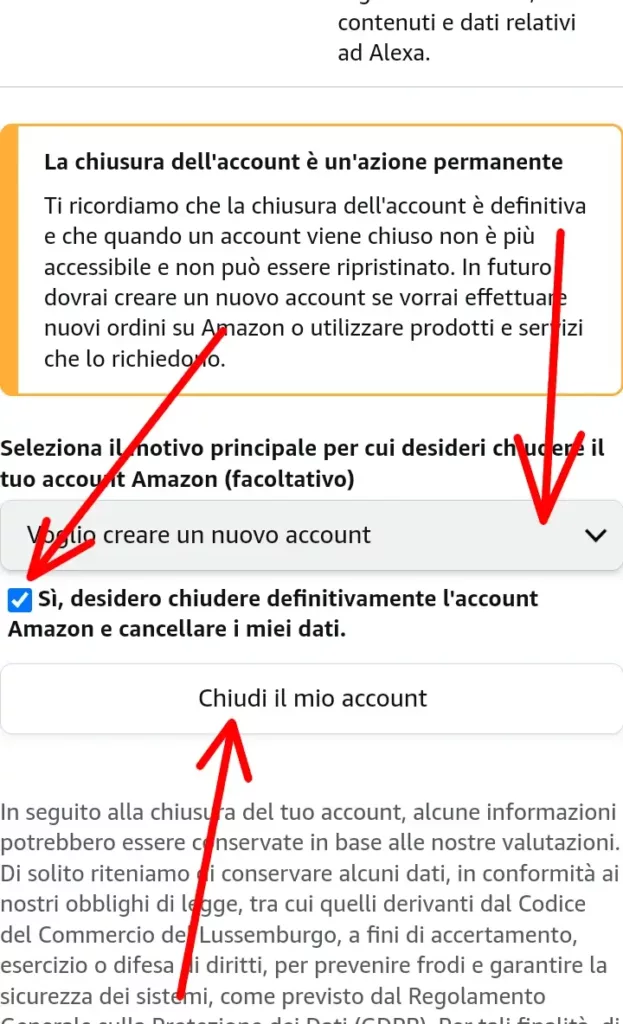
Ecco cancellato il nostro account Amazon dal telefono!
Da Computer
Per chiudere il tuo account su Amazon dal computer, ovviamente per prima cosa devi andare tramite il browser internet sul sito di Amazon. Arrivati sul sito bisogna effettuare l’accesso.
Dopo aver fatto l’accesso, saremo nella pagina principale, e da qui andiamo a cliccare in alto a destra sul nostro nome, e poi, dal menù che si apre, clicchiamo su “il mio account“.
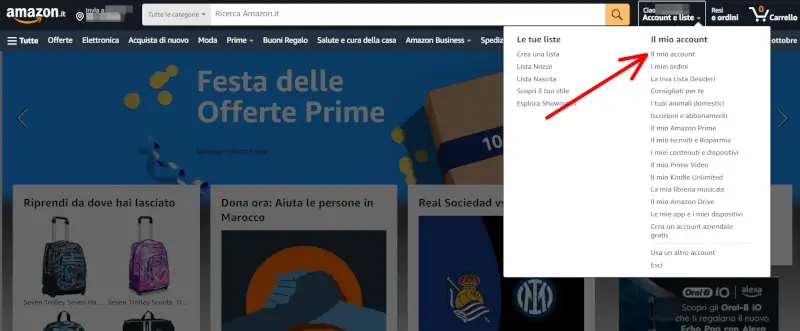
Nella nuova pagina, dobbiamo scorrere verso il basso per trovare la sezione che ci interessa.
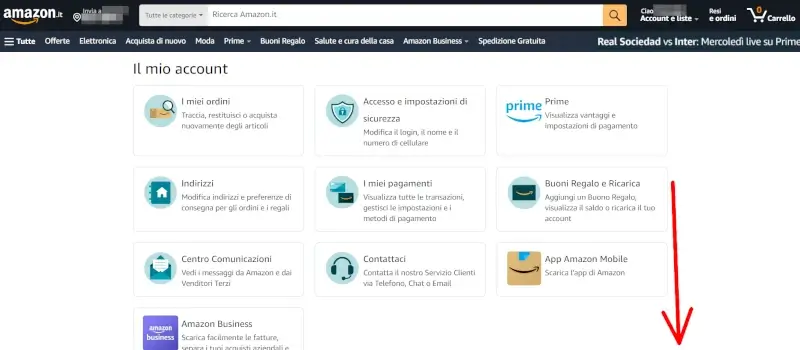
Quasi al fondo infatti, troviamo la voce “Chiudi il tuo account Amazon“, indicata dalla freccia, su cui clicchiamo.
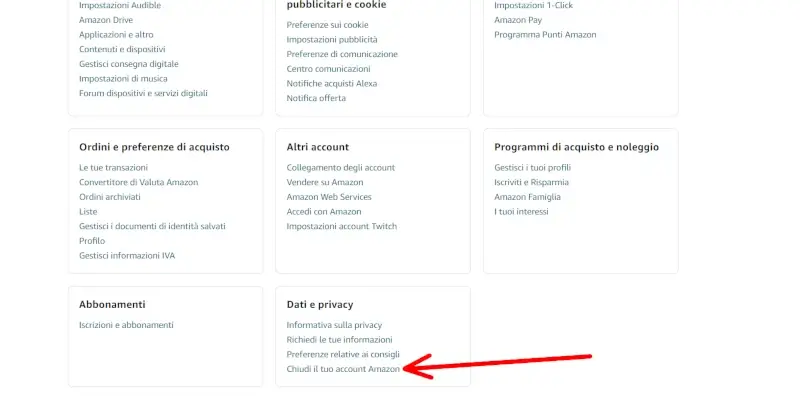
Verremo mandati su una nuova pagina, dove vediamo l’elenco di tutti i servizi a cui non potremo più accedere cancellandoci. Scorriamo verso il basso, finche troviamo un menù a tendina, indicato dalla freccia più in alto, da cui dobbiamo selezionare il motivo per cui vogliamo cancellarci.
Poco sotto, dobbiamo selezionare il quadratino “si, desidero chiudere definitivamente l’account Amazon e cancellare i dati“.
Infine, clicchiamo su “chiudi il mio account“.
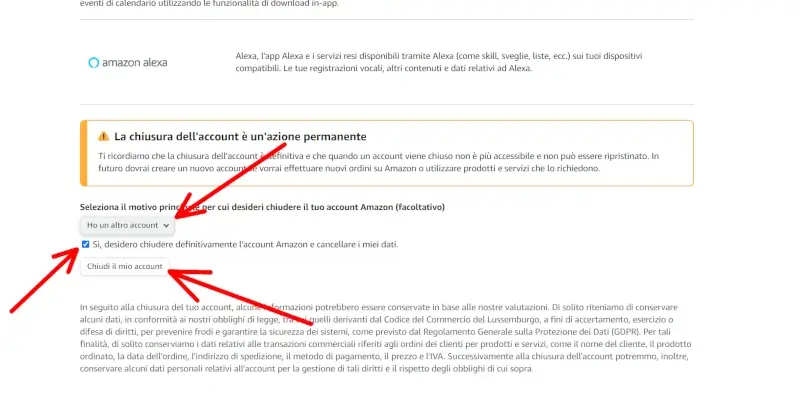
Ecco cancellato il tuo account Amazon dal Computer!
Assistenza Amazon
Se vuoi puoi seguire le istruzioni ufficiali di Amazon per la chiusura dell’account. Altrimenti, per ricevere supporto diretto, puoi consultare le modalità disponibili alla pagina assistenza di Amazon.
Se la guida ti è stata utile, puoi dimostrare il tuo apprezzamento iscrivendoti al nostro Canale Youtube, dove le guide diventano Video Guide. Oppure mettendo mi piace alla nostra Pagina Facebook, dove puoi anche contattarci per eventuali dubbi o farci sapere com’è andata. In alternativa, trovi tutti i metodi per contattarci alla Pagina Contatti.


